Mengabadikan moment moment paling bersejarah dalam hidup Anda dalam bentuk video saat ini semakin menarik untuk dapat Anda lakukan. Perangkat kamera yang kini beredar di pasaran dengan harga yang sangat terjangkau juga semakin mendukung Anda untuk terus menciptakan kenangan-kenangan indah yang tidak akan mudah dilupakan. Namun, bila Anda belum mahir dan bukan termasuk seorang kameramen profesional, terkadang video hasil bidikan Anda terasa kurang memuaskan – di saat itulah Anda perlu mengedit video.
Tapi tahukah Anda, setiap video yang dihasilkan oleh seorang kameramen di televisi atau media elektronik lainnya selalu melewati proses editing untuk dapat menghasilkan kualitas video, gambar dan suara yang baik. Prosed editing video memang membutuhkan keahlian seorang editor yang cukup memadai dalam bidang video editing, sekalipun mengeditnya memakai software yang mudah digunakan. Mengedit video tidak hanya berurusan dengan masalah penambahan efek atau pengurangan/ penambahan luminasi cahaya, tetapi juga berhubungan dengan ‘rasa’ yang secara teknis mungkin tidak setiap orang miliki. Namun, jangan khawatir karena kini ada aplikasi video editing yang dapat membantu Anda menghasilkan kualitas video yang cukup baik, yaitu Adobe Premiere.
Cara Mengedit Video – Tentang Adobe Premiere
Adobe Premiere merupakan aplikasi keluaran Adobe yang sering digunakan untuk mengedit video. Aplikasi ini sangat cocok untuk mengedit video, baik Anda seorang editor pemula, editor pada home studio, editor profesional televisi atau praktisi pada bidang lainnya. Adobe Premiere di luncurkan dengan beragam keunggulan yang (mungkin) tidak akan Anda temui pada aplikasi sejening lainnya. Seperti halnya produk dari Adobe lainnya, para pengembang Adobe Premiere pun menyajikan kemudahan-kemudahan penggunaan yang dapat dipelajari dalam waktu yang relatif singkat, bahkan untuk Anda yang sama sekali belum pernah menggunakan aplikasi video editing seperti ini.

Berikut ini adalah beberapa cara mudah untuk mengedit video dengan Adobe Premiere :
CAPTURE
Proses capture gambar/ video merupakan proses pemindahan gambar dari memori penyimpanan (MiniDV atau MicroSD) ke dalam hardisk komputer/ laptop Anda. Adapun cara untuk meng-capture adalah sebagai berikut ini :
- Aktifkan kamera/ handycam yang Anda miliki
- Aktifkan program aplikasi Adobe Premiere pada komputer/ laptop Anda
- Pada kotak Digital Video Device, klik menu Edit and Record Video. Kemudia klik OK
- Pilih New Project untuk memulai project baru
- Pilih menu DV PAL atau DV NTSC, kemudian sesuaikan dengan jenis kamera yang Anda gunakan. Untuk kamera yang biasa digunakan di Indonesia, pilih PAL. Setelah itu isi nama project yang Anda buat pada kotak Name. Diikuti dengan memilih tombol OK
- Maka akan muncul tampilan antarmuka Adobe Premiere
- Pilih menu File >> Campture
- Pilih direktori yang Anda gunakan untuk menempatkan hasil capture video. Setelah itu klik Setting
- Klik Browse untuk mencari video kemudian Klik OK.
- Ikuti langkah yang sama untuk capture Audio
- Gunakan perintah dan tombol yang sama seperti diatas untuk dapat membuka video yang ada di dalam MiniDV / Micro SD Anda
- Setelah semua selesai, pilih tombol Play dan Record untuk memulai proses capture
- Pilih tombol Stop, jika akan menghentikan proses capture.
- Ketik nama video klip Anda dalam kotak Clip name dengan ektensi .avi
- Klik OK untuk menyimpan klip video dalam panel project.
EDITING DALAM SOURCE MONITOR
Proses editing dilakukan untuk memotong beberapa klip video yang mungkin ingin Anda buang atau Anda simpan, caranya :
- Drag and Drop klip video yang sebelumnya telah dismpan ke dalam Source Monitor
- Geser klip videp untuk menentukan potongan awal, setelah itu klik In Point
- Geser klip video untuk memnentukan potongan akhir, setelah itu klik Out Point
- Klik dan geser klip video ke dalam timeline
- Ulangi cara 1 hingga 4 pada bagian lainnya.
EDITING DALAM TIMELINE
Jika terdapat bagian yang masih ingin Anda hilangkan, lakukan proses dengan menggunakan banyak alat untuk mengedit klip di dalam timeline seperti dibawah ini :
- Razor Tool : Memotong klip
- Move Tool : Memilih Klip
- Rate Stretch Tool : Mengatur kecepatan putar klip
PENAMBAHAN EFEK
klip-klip yang ada di dalam timeline dapat diberikan efek tambahan untuk menjadikannya lebih menarik. pilih efek dalam tab Effects, lalu Klik dan geser klip video yang Anda inginkan. Aturlah efek pada tab Effect Controls. Dan lihat hasil akhirnya pada layar.
PENAMBAHAN TRANSISI
Proses penambahan transisi dilakukan agar terjadi perpindahan antar dua atau beberapa klip menjadi lebih halus. Pilih tipe transisi yang terdapat pada folder Video Transitions. Kemudian geserlah klip diantara pertemua dua klip. Atur transisi yang telah ditambahkan dalam tab Effect Controls.
MENGGABUNGKAN KLIP VIDEO
Terapat cara yang mudah untuk menggabungkan klip video, yaitu simpan video 1 pada track Video 1, kemudia simpan video yang ingin Anda gabungkan pada track video 2, berada di atas video 1.
Untuk menggabungkan kedua klip tersebut , klik klip video 1, pilih tab Effect Controls, aturlah Opacity sesuai selera Anda. Untuk dapat menambahkan klip video dari source yang lain ke dalam panel Project, pilihkan menu File >> Import.
MENYIMPAN PROYEK
Simpanlah proyek yang telah Anda buat dengan memilih menu File >> Save, atau tekan tombol Ctrl+S secara bersamaan pada keyboard.
RENDERING VIDEO
- Pilih menu File >> Export >> Movie (Untuk Premiere Pro 2).
- Pilih menu File >> Export >> Media (Untuk Premiere Pro CS3dan CS4 dengan Output Mpeg)
- Pilih menu File >> Export >>Adobe Media Encoder (Untuk Premiere Pro 2)
- Pilih menu File >> Export >> Media ( Untuk Premiere Pro CS3 dan CS4).
Waktu yang dibutuhkan untuk melakukan proses rende tergantung pada durasi di dalam timeline dan juga dipengaruhi oleh spesifikasi komputer yang digunakan.
Cara Mengedit Video – Penutup
Demikian beberapa tips untuk mengedit Video menggunakan Adobe Premiere. Semoga bermanfaat dan dapat membantu Anda untuk mengedit video dengan lebih baik lagi.
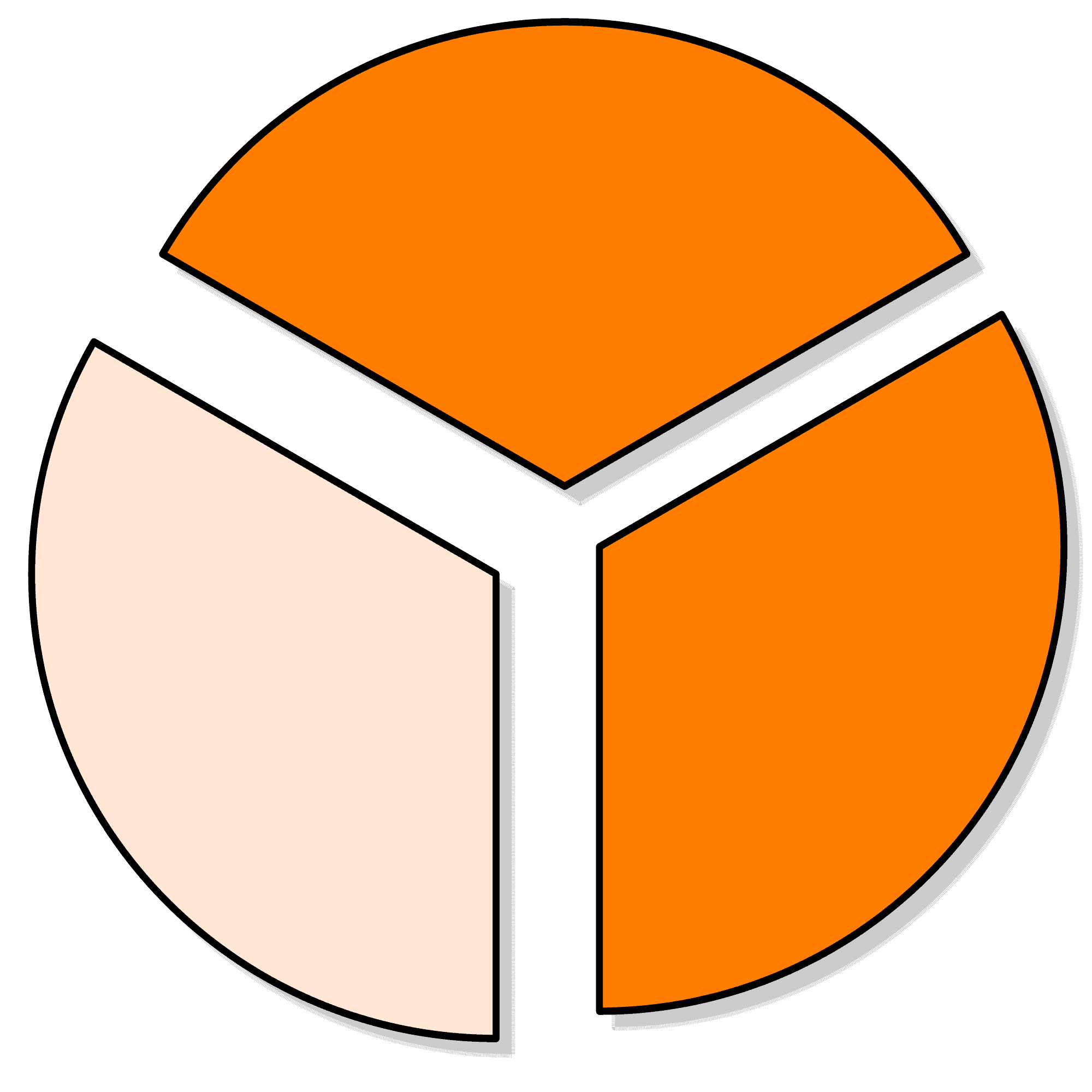

hai, boleh gak saya nanya link untuk downloadnya mana?
Halo Marsel :)
Untuk link download, saya banyak share software di idsoftwaredownload.com. Silakan dicoba dijelajahi di sana :)
mas saya share d link yang ada kasih tp ko g ada y adobe premiere nya?? tlong pencerahannya…
@ Boven
Mohonm maaf kami tidak memperbolehkan sharing file non-legal.
boleh minta softwarenya tidak,….sy sdh pernah mendownloadnya dan berhasil,tetapi tidak bisa di instal….thanks.
@ ryno
Silakan download Adobe Premiere langsung dari sini : adobe-premiere.en.softonic.com/download
menuju Tekape ya mas. mantap, untuk sementara saya bookmark dulu. ini postinganny. soalny penting banget, heheh
@ toko online
Sip, semoga bermanfaat.
kalau belajar editing vidio dimana ya
@ Wisnu
Yang online maksudnya Pak Wisnu? Kalau berminat bisa dicoba di : http://www.totaltraining.com
saya mau tanya …
kalau video yang mau di edit itu tidak muncul suaranya ketika sudah di Project, itu kenapa yah….
padahal Kaau diputar diluar APP cs3, ada suaranya dan formatnya juga sudah AVi…
Why????
Tolong bantuannya yah….
@ Hani
Halo Hani. “Tidak muncul suaranya ketika sudah di project” itu maksudnya bagaimana ya? Maaf saya kurang bisa menangkap pertanyaan yang Anda berikan. Basically kalau di luar jalan, di Adobe Premiere juga pasti jalan.
klo membuat video seperti video berita di tv. .
Langkah2.y mengedit.y gmana y. .
Di adobe premiere cs5
@ Danny
Wah kalau yang ini jujur saja saya belum pernah mencoba, mohon maaf.
ada ngak adop primer yang capturenya usb
@ Junar
Adobe Premiere tidak bisa melakukan capture, yang bisa melakukan capture adalah kamera yang Anda pakai. Gunakan mode capture gambar saja di kamera, lalu edit di Adobe Premiere.
Pak saya mau tanya,…bisa tidak edit video hasil transfer ? ( format vcd ) MPEG1
@ agung
Bisa Pak. Gunakan plugin Moyea Importer. Plugin ini membantu untuk melakukan import dari berbagai file, termasuk DAT (VCD).
mm.. kurang ngerti saya cara ngeditnya..
download adobe premierenya gimana ya? kgk bisa2 ._. apa harus pakai CD kayak photoshop? mohon bantuannya u.u
@ Mila
Untuk bisa jelas cara mengeditnya harus dicoba latihan langsung. Untuk download agak repot sebab ukurannya besar, saya sarankan beli DVD-nya saja (yang original ya), supaya lebih mudah.
minta petunjuknya mas,
kalo di vegas kan ada scene selection (fungsi untuk menampilkan potongan2 video yg menjadi tampilan menu yang di proses m softenggunakan softwareware DVD architect), Nah untuk yang di adobe premiere cs4 bagaimana proses pengerjaannya.
kemudian software apa yang bisw membuat menu .ifo selayaknya software DVD archiitek
@ yudha
Penjelasannya cukup panjang Pak, untuk jelasnya mungkin bisa dibrowse dari situs Adobe Premiere help yg resmi : help.adobe.com/en_US/….-7e1d.html
tanya bosss….. cara memberi lingkaran pada obyek tertentu di video untuk penekanan bagaimana … (maksudku bukan dengan title)
@ heru
Coba gunakan object circle pada bagian panel tools. Ada juga berbagai tools lainnya (pen, rectangle, ellips, dll) yg bisa Anda pilih.
Contoh tampilannya ada di sini : help.adobe.com/en_US/…..-DACFEBCBA0B9a.html
Mau sharing gan” saya edit video iklan kok gambarnya ga jernih ya agak buram, bagaimana setting render yang bagus?? mohon bantuannya. thanks.
@ cayo
Pastikan setting gambarnya pakai encoder yang tepat. Yang biasa saya pakai H.264.